bash 기본 커맨드
- shell
- 운영체제 커널과 사용자 사이를 이어주는 역할하는 프로그램
- 사용자의 명령을 해석하고, 커널에 명령을 요청해주는 역할
- 리눅스 명령어는 결국 shell이 제공하는 명령어
- 리눅스 기본 shell이 bash
파일 및 디렉토리 관련
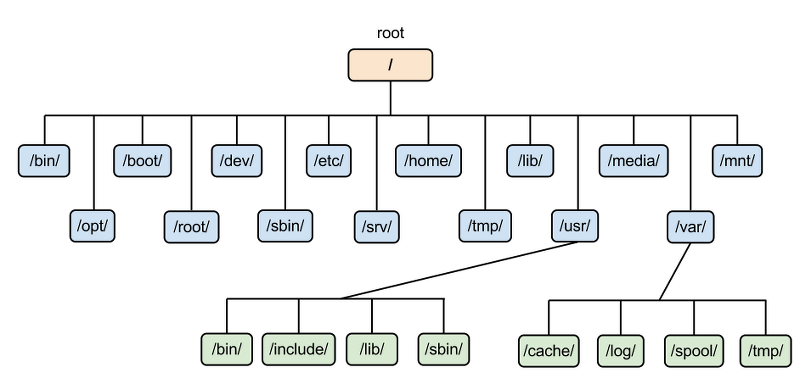
- Linux System directory
-/: 루트 디렉토리
-/usr: 시스템 디렉토리 (커맨드, 라이브러리, 헤더 파일)
-/usr/lib: 시스템 라이브러리
-/usr/bin: 유저 커맨드
-/usr/sbin: 시스템 관리 커맨드
-/usr/include: C/C++ 헤더 파일
-/var: 시스템 로그, 잡다한 정보들
-/etc: 시스템 설정
-/home: 유저 홈 디렉토리
-/tmp: 임시 파일 디렉토리
- 시스템 재부팅 시 tmp 아래의 내용은 모두 지워짐
pwd: 현재 작업중인 디렉토리 위치 확인ls: 현재 디렉토리의 파일 목록 확인-F: 파일과 디렉토리를 구분하여 출력-a:.으로 시작하는 파일을 포함하여 출력-l: 한 줄씩 파일의 상세정보를 포함하여 출력-al:.으로 시작하는 파일을 포함하여 한 줄씩 상세정보를 포함하여 출력ls -al | more: 파일 목록을 한 페이지씩 출력
ll:ls -l과 동일mkdir <디렉토리명>: 디렉토리 생성-p: 지정한 디렉토리의 부모 디렉토리가 없을 때 부모 디렉토리 또한 생성- ex)
mkdir -p dir1/dir2/dir3
- ex)
cd <디렉토리명>: 해당 디렉토리로 이동touch <파일명>: 빈 파일 생성cat <파일명>: 파일 전체 내용 출력rm <파일명>: 파일 삭제rmdir <디렉토리명>: 빈 디렉토리 삭제rm -r <디렉토리명>: 디렉토리와 하위 내용들을 recursive하게 모두 삭제cp dir1/test.txt dir2/test2.txt: 파일 복사cp -R mydir ../mydir2: 디렉토리 전체 복사. copy recursivemv dir1/test.txt dir2/test.txt: 파일 이동mv test.txt tmp.txt: 파일 이름변경more <파일명>: 파일 내용 중 한 페이지만 출력 (스페이스 누르면 다음페이지)head <파일명>: 파일의 처음 10줄을 출력tail <파일명>: 파일의 마지막 10줄을 출력file <파일명>: 파일의 유형을 출력grep <찾을 문자> <파일명>: 문자가 파일의 어디에 위치하는지 출력find . -name '*.c' -print: 파일 찾기locate *.c: 파일 찾기 (파일 목록 DB를 참조)
*updatedb로 DB 업데이트 필요wc <파일명>: 단어 수 출력diff <파일명1> <파일명2> >: 두 파일의 차이를 알려줌od <파일명>: binary 파일을 octal(8진수)로 덤프하여 출력
메뉴얼 및 도움말 확인
--help: 명령어에 대한 간단한 도움말 보기- ex)
ls --help,man --help
- ex)
man: 커맨드 혹은 함수의 상세한 메뉴얼 보기- ex)
man 3 fopen,man ls - 1 - shell commands, 2 - system calls, 3 - library functions
- 메뉴얼 창에서
/sort입력 시 sort에 대해 검색 가능 - n 입력 시 다음 sort 결과의 위치로 이동
- q 입력 시 메뉴얼 창을 빠져나감
- ex)
프로세스 관련
sudo: super user do의 약자. root 권한으로 명령어 실행ps: process state. 현재 접속한 shell에서 실행시킨 프로세스들의 정보ps -ef | grep <userID>: 특정 사용자가 생성한 프로세스 조회kill -9 <Process ID>: 특정 프로세스 종료su - userID: 유저 변경date: 현재 날짜who: 현재 로그인 정보
그 외
clear: 화면 지우기script: 이후 작업 내용을 파일로 저장. exit 입력 시 저장 종료apt또는yum: 패키지 매니저wget <파일을 다운받을 주소>: 웹에서 파일 다운로드하기wget -O <파일이름지정> <파일을 다운받을 주소>
tar cvf h1.tar file1 file2,tar cvf h1.tar dirname: 파일 압축tar xvf h1.tar: 압축 해제gzip h1.tar: 압축gzip -d h1.tar.gz: 압축해제
참고
-
여러 개의 명령어를
;으로 연결하여 자동으로 순차처리 가능하도록 할 수 있음. 끝난 결과만 보여줌- ex)
mkdir dir1;cd dir1;
- ex)
-
pipeline
<명령어1> | <명령어2>을 사용하여 명령어1의 결과를 명령어2의 입력으로 넘길 수 있음- ex)
ls --help | grep sort | grep file
-
Redirection
>,>>을 사용하여 standard output을 파일로 redirection 가능>: 덮어쓰기>>: 기존 내용 뒤에 내용 추가하기 (append)- ex)
ls -l > result.log
<을 사용하여 파일의 내용을 standard input으로 redirection 가능- ex)
cat < hello.txt
- ex)
